Додаючи сучасну сторінку до сайту, ви додаєте й налаштовуєте веб-частини, які є складовими елементами вашої сторінки. У цій статті описано веб-частину "Роздільник".
За допомогою веб-частини "Роздільник" можна додати горизонтальну лінію між іншими веб-частинами, щоб полегшити її читання.

Додавання веб-частини роздільника
-
Якщо ви ще не в режимі редагування, натисніть кнопку Редагувати в правому верхньому куті сторінки.
-
Наведіть вказівник миші вище або нижче наявної веб-частини або під областю заголовка, клацніть

Настроювання веб-частини роздільника
-
Натисніть кнопку Редагувати веб-частину

-
Установіть довжину роздільника від 20% до 100%. (Довжина роздільника змінюватиметься під час перетягування повзунка, щоб можна було переглянути зміни.)
-
Установіть товщину роздільника від 1 (найтоншого) до 6 (найтовстішого). (Товщина роздільника змінюватиметься під час перетягування повзунка, щоб можна було переглянути зміну).)
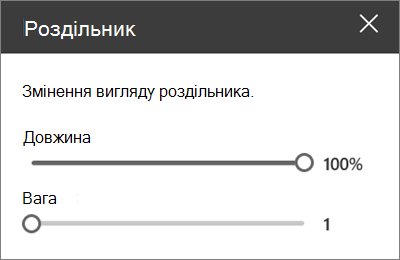
Видалення веб-частини роздільника
-
Якщо ви ще не в режимі редагування, натисніть кнопку Редагувати в правому верхньому куті сторінки.
-
Виберіть веб-частину Роздільник, а потім натисніть кнопку Видалити веб-частину ,











